iCloud為您提供了將iPhone備份和還原到雲中的功能,並且始終會在具有Wi-Fi連接的後台發生。 但是,當您使用iCloud備份或還原時,會出現很多問題。 特別是對於那些首先使用iCloud的新用戶,很難使用iCloud並解決在備份到iCloud的過程中出現的一些問題。
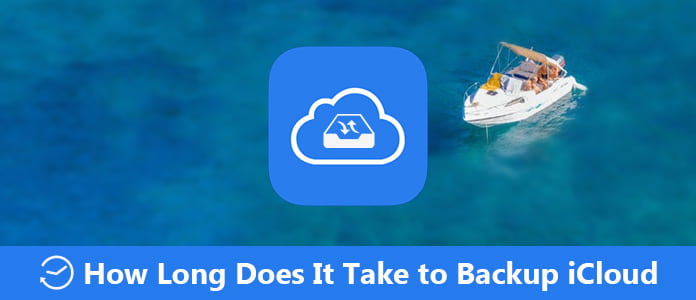
有很多用戶不知道備份到 iCloud 需要多長時間。 不用擔心。 在本文中,我們將向您解釋在 iPhone 上備份 iCloud 需要多長時間,以及為什麼需要這麼長時間才能完成備份。 此外,我們還向您推薦了快速備份 iPhone 的最佳替代方法。 只需閱讀本文並獲取這些方法即可。
在您知道備份iCloud需要多長時間之前,您需要知道iCloud將自動備份什麼。 以下是iCloud自動備份的項目。
首次備份所需的時間取決於文件大小以及Wi-Fi連接的速度。 實際上,關於備份到iCloud需要多長時間沒有確切的答案。
時間 iCloud的備份 iPhone,iPad或iPod上的處理取決於要備份的數據大小以及Wi-Fi網絡速度。 如果設備上的大部分iCloud存儲已用完,並且您需要備份的數據太多,則iCloud將花費更長的時間來完成備份過程。
對於Wi-Fi網絡速度,例如,如果網絡速度約為1Mbps,則可能需要一個小時才能將1 GB數據備份到iCloud。 因此,如果您想知道備份iCloud需要多長時間,則需要考慮兩個原因。
如上所述,iCloud的備份時間主要取決於兩個原因,即數據大小和網絡速度。 如果將數據備份到iCloud花費的時間太長,則需要考慮兩個原因。
1. iCloud確實備份了大量數據
就像第1部分所述,如果要備份的數據太多,您的iCloud將花費更多時間來完成備份過程。 您可以知道我們上面提到的內容將由iCloud備份的內容。 當然,您可以在“設置”中設置備份哪些數據。
2.低速Wi-Fi網絡
如您所知,iCloud備份取決於Wi-Fi網絡。 因此,如果您的Wi-Fi網絡速度非常低,則可能會影響iCloud備份的速度。
如果您想找到一種簡便快捷的方式來備份iPhone,可以選擇 Aiseesoft iOS數據備份和還原。 這是您可以以安全,專業的方式備份和還原iOS設備的最佳選擇。 它是一款功能強大的軟件,幾乎支持所有型號的iPhone,iPad和iPod touch。
您不僅可以使用該軟件一鍵式將數據和文件從iOS設備備份到PC或Mac,還可以從備份到iPhone,PC或Mac還原並查看所需內容。
有了它,您可以將您想要的內容從備份導出到您的計算機。 它也是一款專業軟件,在備份和恢復過程中不會導致 iOS 設備上的數據丟失。 真是一款安全高效的備份還原軟件,不容錯過。 現在您可以按照後續步驟進行備份和 恢復iPhone.
步驟 1下載Aiseesoft iOS數據備份和還原
在你之前 備份iPhone 使用此軟件,您需要首先免費下載此iOS數據備份和還原。 安裝此軟件後,您可以在計算機上啟動該軟件。
步驟 2將iPhone連接到PC
當您看到主界面時,您需要點擊更多工具,然後選擇 iOS 數據備份和恢復功能。 然後不要忘記通過 USB 數據線將您的 iPhone 或其他 iOS 設備連接到計算機。

步驟 3選擇並備份
在備份窗口中時,可以單擊iOS數據備份,然後選擇“標準備份”或“加密備份”來備份iPhone。 現在,您可以選擇要備份的文件或數據,然後開始此過程。

步驟 4查看和還原
備份後,您可以單擊“還原iOS數據”,然後選擇您剛才所做的備份。 您也可以單擊立即查看以掃描備份。 然後選擇所需的內容,然後單擊“還原到設備”或“還原到PC”以還原備份。

一些不太了解iCloud的用戶可能不知道備份iCloud需要多長時間。 沒關係。 閱讀本文後,您一定知道備份到 iCloud 需要多長時間,為什麼有時需要這麼長時間,以及可以快速安全地備份 iPhone 的專業方法。 希望您能從本文中有所收穫。